Dôležité! Bez ohľadu na to, že v článku sú všetky kroky vykonávané vo Windows 10, návod je aplikovateľný na všetky ostatné verzie operačného systému.
Spôsob 1: "Správca zariadení"
Informácie o všetkých komponentoch počítača sú uložené v "Správcovi zariadení", kde si môžete pozrieť verziu Bluetooth. Na to je potrebné urobiť nasledovné:
- Otvorenie okna "Spustiť" stlačením klávesovej skratky Win + R. Zadajte do prázdneho poľa hodnotu devmgmt.msc a kliknite na tlačidlo "OK".
- V objavenom okne rozbaľte zoznam Bluetooth a kliknite pravým tlačidlom myši na názov nainštalovaného zariadenia v notebooku, potom vyberte položku "Vlastnosti".
- Přejděte na kartu "Pokročilé" a pozrite si informácie v poli "Verzia firmvéru". Porovnajte hodnoty s tabuľkou nižšie, aby ste určili verziu Bluetooth, ktorá je nainštalovaná v počítači.
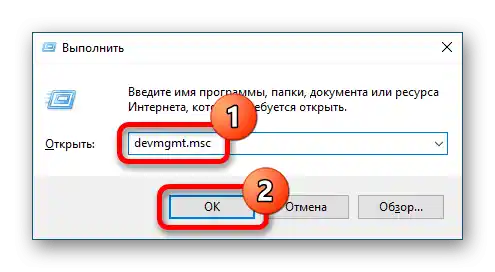
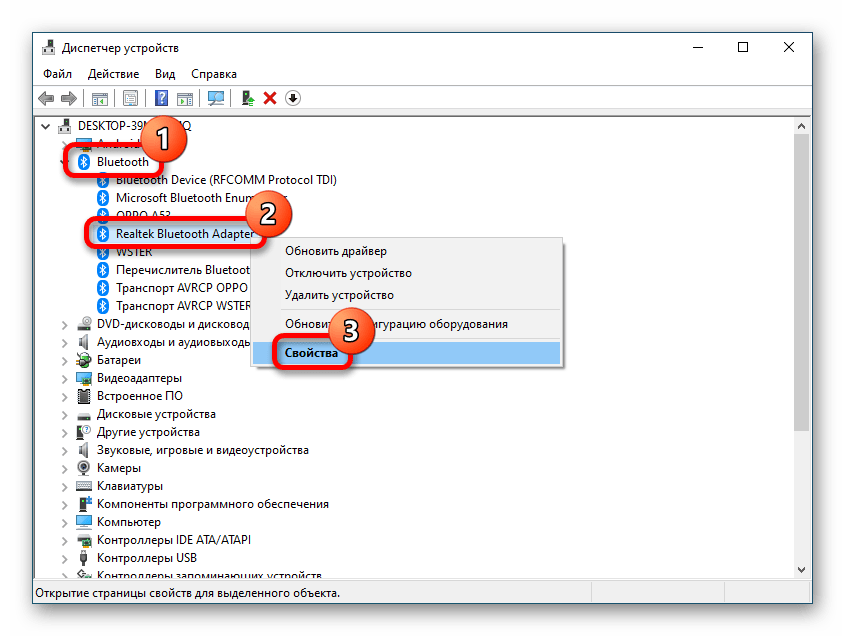
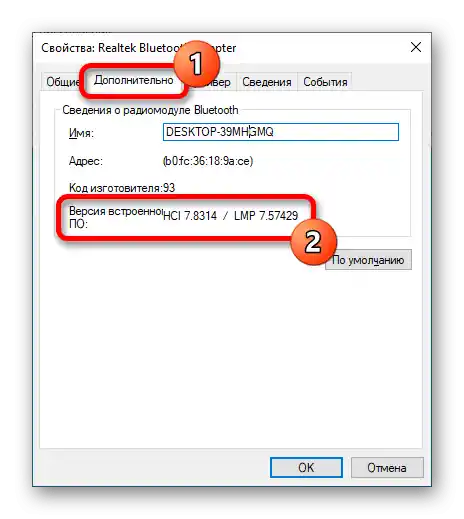
Upozornenie! V závislosti od výrobcu a modelu bezdrôtového adaptéra sa názov v "Správcovi zariadení" môže líšiť.Vylúčiť nesprávne možnosti je možné jednoduchým prehľadávaním — len požadované zariadenie má v vlastnostiach kartu "Ďalšie".
| Versia zabudovaného softvéru | Versia Bluetooth |
|---|---|
| LMP 0.x | 1.0b |
| LMP 1.x | 1.1 |
| LMP 2.x | 1.2 |
| LMP 3.x | 2.0 + EDR |
| LMP 4.x | 2.1 + EDR |
| LMP 5.x | 3.0 + HS |
| LMP 6.x | 4.0 |
| LMP 7.x | 4.1 |
| LMP 8.x | 4.2 |
| LMP 9.x | 5.0 |
| LMP 10 | 5.1 |
| LMP 11 | 5.2 |
Prečítajte si tiež: Ako otvoriť "Správcu zariadení" v Windows 10 / Windows 7 / Windows XP
Spôsob 2: Bluetooth Version Finder
Vývojári zo štúdia Sordum vytvorili špeciálnu aplikáciu, ktorá číta informácie o hardvéri a zobrazuje verziu Bluetooth nainštalovanú v počítači. Program je pritom prenosný — nevyžaduje inštaláciu.
Po rozbalení archívu s aplikáciou prejdite do koreňového adresára a spustite spustiteľný súbor. Na obrazovke sa okamžite zobrazí verzia vysielača.
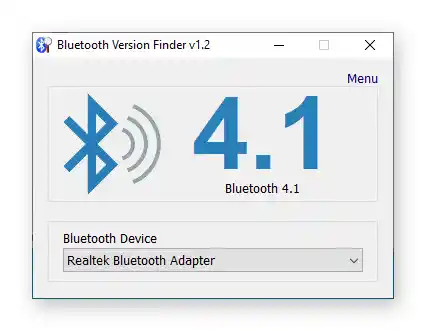
Upozornenie! Ak je k počítaču pripojených viacero Bluetooth adaptérů, môžete si vybrať požadovaný z rozbaľovacieho zoznamu v dolnej časti rozhrania.